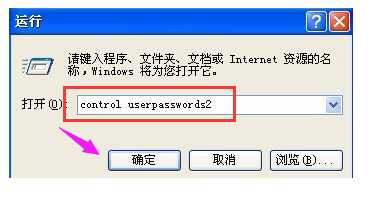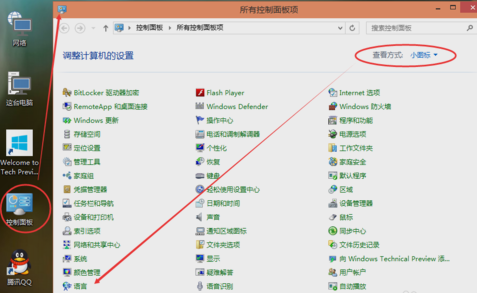xp自动登录,小编教你如何设置xp开机自动登录
- 时间:2024年08月04日 09:43:24 来源:魔法猪系统重装大师官网 人气:16911
对于初次接触电脑的朋友们来说,开机时总是需要输入密码登录系统,这个过程难免显得繁琐。有没有什么方法可以简化这个步骤呢?答案是肯定的。下面,我将为大家详细介绍如何实现电脑开机自动登录,让大家在享受便捷的也能保障系统的安全性。
在讲解具体操作之前,我们先来了解一下为何要设置开机自动登录。相信大家在安装完XP系统之后,都会遇到一个用户登录的界面,需要输入用户名和密码才能进入桌面。这个过程在每次开机时都会重复,难免让人感到厌烦。而通过设置开机自动登录,我们可以让电脑在开机时自动登录到系统,大大节省了我们的时间。
那么,如何实现XP开机自动登录呢?
下面,我将为大家介绍两种方法来实现XP开机自动登录。
方法一:
1. 点击“开始”按钮,选择“运行”选项,然后在输入框中输入“control userpasswords2”命令,点击“确定”。
2. 接下来会出现一个用户账户界面,点击“用户”标签,然后将下面“要使用本机,用户必须输入用户名和密码”的勾去掉。
3. 然后会出现一个自动登录窗口,这里什么都不要填,直接点击“确定”按钮即可。
方法二:
1. 同样点击“开始”按钮,选择“运行”选项,然后在输入框中输入“regedit”,点击“确定”。
2. 在注册表中找到以下路径:HKEY_LOCAL_MACHINE\\SOFTWARE\\Microsoft\\Windows NT\\CurrentVersion\\Winlogon
3. 在右侧窗口中双击“AutoAdminLogon”条目,然后在弹出的数值数据对话框中输入“1”,如果该条目不存在,则需要创建它。
完成以上步骤后,电脑在开机时就会自动登录系统了。这样一来,我们不仅可以省去每次输入密码的麻烦,还能保证系统的安全性。
以上就是关于XP开机自动登录的设置方法,希望对大家有所帮助。在享受电脑带来的便捷的我们也应该注重保护自己的隐私和安全。通过设置开机自动登录,我们可以在保证系统安全的前提下,让电脑使用变得更加轻松便捷。
设置登录,自动登录,xp,开机